Hvordan sjekke hvilke applikasjoner som bruker webkameraet ditt i Windows 10
Er du nysgjerrig på hvilke programmer som potensielt kan observere deg via webkameraet ditt, selv når det lille lyset ved siden av kameraet er aktivt? Windows 10 har nå en integrert løsning for å gi deg innsikt i dette. Du kan se hvilke applikasjoner som bruker webkameraet i sanntid, samt en logg over hvilke apper som har brukt det tidligere, inkludert tidspunktene for siste tilgang.
Denne funksjonen ble introdusert i Windows 10 sin mai 2019-oppdatering. Tidligere var det nødvendig med mer avansert teknisk kunnskap og grundig utforskning av enhetsdetaljer og prosesser for å identifisere hvilke programmer som brukte kameraet. Funksjonen fungerer både med eksterne USB-webkameraer og innebygde kameraer i bærbare datamaskiner og nettbrett.
For å få tilgang til denne informasjonen, naviger til Innstillinger > Personvern > Kamera.
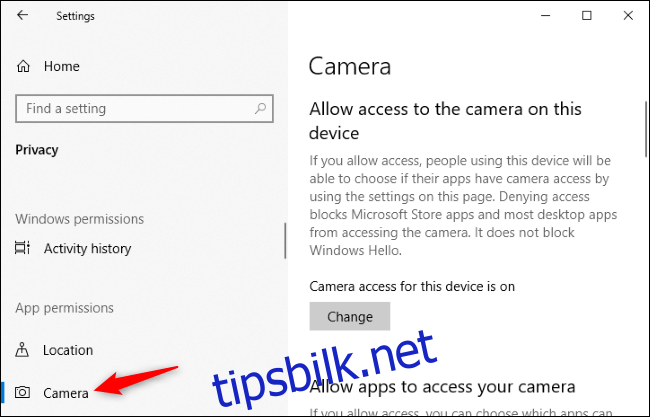
Scroll nedover for å se en oversikt over applikasjoner, delt i to kategorier: Microsoft Store-applikasjoner og tradisjonelle skrivebordsapplikasjoner.
Gå gjennom listene. Hvis en applikasjon aktivt bruker webkameraet, vil du se teksten «I bruk nå» i rødt rett under applikasjonens navn.
For å finne applikasjoner som har brukt webkameraet tidligere, se etter grå tekst med «Sist åpnet» etterfulgt av dato og klokkeslett. Dette angir tidspunktet for når applikasjonen sist brukte kameraet.
Dersom en applikasjon ikke har denne type informasjon, har den aldri brukt webkameraet, eller ikke siden installasjon av mai 2019-oppdateringen.
Hvis du ikke ser denne informasjonen, betyr det mest sannsynlig at du ikke har installert mai 2019-oppdateringen på din PC.
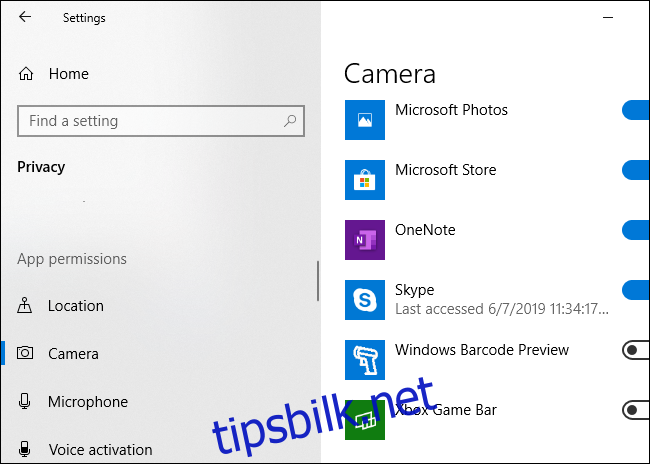
Det er viktig å merke seg at som Microsoft forklarer, vil ikke alle skrivebordsapplikasjoner nødvendigvis vises i denne oversikten. I motsetning til Store-applikasjoner, kan tradisjonelle skrivebordsapplikasjoner velge å bruke webkameraet på et dypere nivå i systemet, slik at de kanskje ikke vises i listen, selv om de er aktive. Dette kan for eksempel være fjernstyringsverktøy (RAT) eller lignende skadelig programvare. Selv om en slik applikasjon får tilgang til kameraet på denne måten, bør kameraets fysiske lys uansett aktiveres som normalt.
Under Innstillinger > Personvern > Kamera finner du også alternativer for å deaktivere webkameratilgangen helt. En mer fysisk metode, som å koble fra kameraet eller dekke det til, kan være en sikrere løsning dersom du ønsker fullstendig deaktivering av webkameraet.
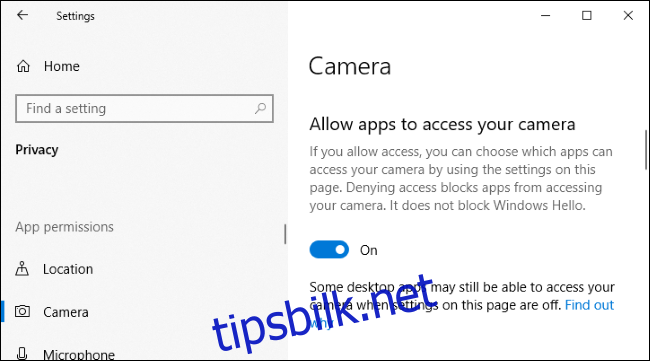
Dette fungerer på samme måte som Windows 10s nye mikrofonindikator og personverninnstillinger. Skjermen Innstillinger > Personvern > Mikrofon viser også hvilke applikasjoner som har eller har hatt tilgang til mikrofonen din. Det finnes ikke noe varselområdeikon for webkameratilgang, som det gjør for mikrofonen. Det fysiske lyset på kameraet fungerer som den primære indikatoren for at webkameraet er i bruk.